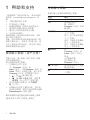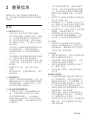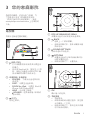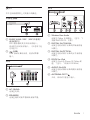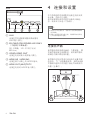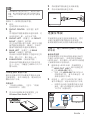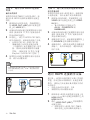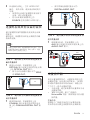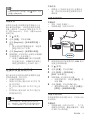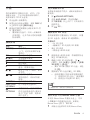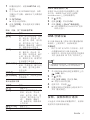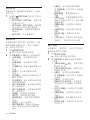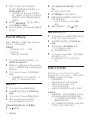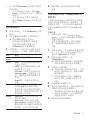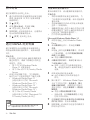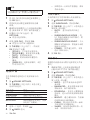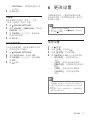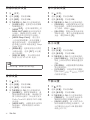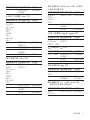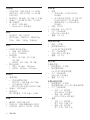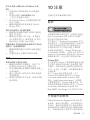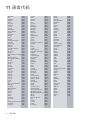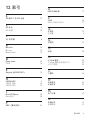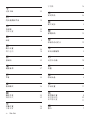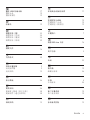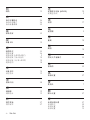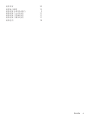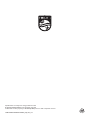HTB7530KD
HTB7560KD
HTB7590KD
www.philips.com/support
始终如一地为您提供帮助
在以下网站上注册产品并获得支持
用户手册
有疑 问?
请联系飞利浦


1
ZH-CN
ZH-CN
目录
1
帮助和支持
2
使用屏上帮助(用户手册)
2
导航屏上帮助
2
2
重要信息
3
安全
3
爱护产品
4
爱护环境
4
3D
健康警告
4
3
您的家庭影院
5
遥控器
5
主装置
6
接口
7
4
连接和设置
8
连接扬声器
8
连接至电视
9
通过
HDMI
连接数字设备
10
连接电视或其他设备的音频
11
设置扬声器
11
设置
EasyLink
(
HDMI-CEC
控制)
12
连接和设置家庭网络
13
5
使用家庭影院
14
访问主菜单
14
光盘
15
数据文件
16
USB
存储设备
17
音频、视频和照片选项
17
收音机
19
MP3
播放器
19
iPod
或
iPhone
20
智能手机控制
20
网上电台
22
通过
DLNA
浏览电脑
22
卡拉
OK
23
选择声音
24
6
更改设置
25
语言设置
25
图像和视频设置
26
音频设置
26
家长控制设置
26
显示设置
26
节能设置
26
扬声器设置
27
恢复默认设置
27
7
更新软件
27
检查软件版本
27
通过
USB
更新软件
27
通过互联网更新软件
28
更新屏上帮助
28
8
产品规格
29
9
故障种类和处理方法
33
10
注意
35
版权
35
开放源代码软件
35
RMVB
最终用户协议(仅适用于
亚太和中国地区)
36
合规性
36
商标
36
11
语言代码
38
12
索引
39

2
ZH-CN
1
帮助和支持
飞利浦提供广泛的在线支持。
请访问我们
的网站:
www.philips.com/support
,以
便:
• 下载完整的用户手册
• 打印快速入门指南
• 观看视频教程(仅限于选定的型号)
• 查找常见问题
(FAQ)
的答案
• 通过电子邮件向我们发送问题
• 与支持代表聊天。
请按照网站上的说明选择您的语言,然后
输入您的产品型号。
或者,您可以联系您所在国家
/
地区的飞利
浦客户服务中心。
在联系飞利浦之前,请
记下产品的型号和序列号。
您可在产品的
背面或底部找到此信息。
使用屏上帮助(用户手册)
为便于访问,屏上帮助(用户手册)存储
在您的家庭影院上。
屏上帮助具有两个面板。
• 左面板包含两个选项
卡
-
Contents
(目录)和
Index
(索引)。
导航
Contents
(目录)或
Index
(索引)以选择主题。
用于显示
Contents
(目录)的图例如下所示:
•
:按
OK
展开副主题。
•
:按
OK
折叠副主题,或按
导
航按钮(向上
/
向下)选择主题。
• 在左右面板之间移动,按
导航按
钮(左
/
右)。
• 右面板包含选定主题的内容。
有关内
容的更多帮助,请向下滚动页面以查看
Related topics
(相关主题)。
使用家庭影院遥控器选择和导航屏上帮助
(
请参见第
2
页的
'
导航屏上帮助
')
。
导航屏上帮助
按遥控器上的按钮以使用屏上帮助。
按钮 操作
HELP
访问或退出屏上帮助。
OK
显示选定的页
面,或展开
Contents
(目录)中的
副主题。
导航按钮 向上:向上滚动或移至
上一个页面。
向下:向下滚动或移至
下一个页面。
向右:导航至右侧面板
或下一个索引条目。
向左:导航至左侧面板
或上一个索引条目。
BACK
在
Contents
(目录)或
Index
(索引)中向上
移动。
从右面板中移
至左面板上的
Contents
(目录)。
(
上一步
)
显示历史记录中上次查
看过的页面。
(
下一步
)
从历史记录中显示下一
个页面。

3
ZH-CN
2
重要信息
请在使用本产品之前阅读并理解所有说
明。
因未遵守说明而造成的损坏不在保修
范围内。
安全
小心触电或发生火灾!
• 切勿让本产品及附件与雨或水接触。
切勿将液体容器(如花瓶)置于产品旁
边。
如果有液体溅到本产品表面或内
部,请立即断开其电源。
请与
Philips
客户服务中心联系,对产品进行检查后
再行使用。
• 切勿将本产品和附件放置在靠近明火或
其它热源的地方,包括阳光直射处。
• 切勿将物体插入本产品的通风槽或其
它开口。
• 将电源插头或设备耦合器用作断电设备
时,该断电设备应可以随时使用。
• 不可将电池(电池组或安装的电池)置
于高温环境,如阳光直射处、明火或类
似环境。
• 在雷电天气之前,应断开本产品的
电源。
• 断开电源线时,应始终握住插头,而不
能拉电缆。
小心短路或起火!
• 在将本产品连接到电源插座上之前,请
确保电源电压与产品背面或底部印刷的
电压值相匹配。
如果电压不同,切勿
将产品连接到电源插座上。
小心受伤或损坏家庭影院!
• 对于壁挂式产品,只能使用随附的挂
架。
将挂架固定到可承受本产品和
挂架总重量的墙壁上。
Koninklijke
Philips Electronics N.V.
对由于安装不
当而造成的事故、人身伤害或损失不负
任何责任。
• 对于带支架的扬声器,只能使用随附
的支架。
将支架紧紧地固定到扬声器
上。
将组装好的支架置于能够支撑扬
声器和支架总重量的平整、水平的表
面上。
• 切勿将本产品或任何物体放在电源线或
其它电子设备上面。
• 如果在低于
5
°
C
的温度下运送了本产
品,请先拆开产品的包装并等待其温度
达到室温,再将其连接至电源插座。
• 该设备打开时,存在可见及不可见的激
光辐射。
避免直视激光束。
• 切勿触摸光盘仓内的光盘光学镜头。
• 本产品的部件可能由玻璃制造。
请小
心处理,以免受到伤害或造成损坏。
小心过热!
• 切勿将本产品安装在封闭的空间内。
务必在产品周围留出至少
4
英寸的空
间以便通风。
确保窗帘或其它物体不
会遮挡产品上的通风槽。
小心污染!
• 请勿混合使用电池(旧电池与新电池或
碳电池与碱性电池等等)。
• 电池安装不正确会有爆炸危险。
只能
用相同或相当的型号更换。
• 如果电池电量耗尽或遥控器长时间不
用,请取下电池。
• 电池含有化学物质,因此应适当地进
行处理。
吞咽电池的危险!
• 产品
/
遥控器可能包含纽扣式
/
按钮式电
池,容易被吞咽。
始终将电池放在儿
童接触不到的地方!
如不慎吞咽,电
池可能导致严重受伤或死亡。
摄入后
2
小时内可能发生严重的内部烧伤。
• 如果您怀疑电池不慎被吞咽或位于体内
的任何部位,请立即就医。
• 更换电池时,请务必将所有新旧电池
放在儿童接触不到的地方。
更换电池
后,确保电池仓完全紧闭。
• 如果电池仓无法完全紧闭,请不要继续
使用产品。
放在儿童接触不到的地方
并联系制造商。

4
ZH-CN
此款
II
类设备具有双重绝缘,不提供保护
接地。
爱护产品
• 切勿将光盘以外的任何物体插入光盘
仓中。
• 切勿将变形或破裂的光盘插入光盘
仓中。
• 如果长时间不使用本产品,请将光盘从
光盘仓中取出。
• 只能用微细纤维清洁布清洁本产品。
爱护环境
本产品采用可回收利用的高性能材料和组
件制造而成。
如果产品上贴有带叉的轮式垃圾桶符号,
则表示此产品符合欧盟指令
2002/96/EC
。
请熟悉当地针对电子和电器产品制订的分
门别类的收集机制。
请遵循当地的规章制度,不要将旧产品与
一般的生活垃圾一同弃置。
正确弃置旧产品有助于避免对环境和人类
健康造成潜在的负面影响。
本产品包含欧盟指令
2006/66/EC
涉及
的电池,该电池不可与普通生活垃圾一起
处理。
请自行了解当地关于分类收集电池的规
定,正确弃置电池有助于避免对环境和人
类健康造成负面影响。
3D
健康警告
如果您或您的家人有癫痫或光敏感病史,
请在接触闪烁光源、快速画面切换或
3D
视觉效果之前,咨询专业医生。
为免引起头昏眼花、头痛或晕头转向等不
适,我们建议您不能观看
3D
太长时间。
如果您感到不适,请停止观看
3D
,并且
不能立即从事任何具有潜在危险的行为
(例如驾车),直到症状消失。
如果症状
仍然存在,则必须先咨询医生的意见,以
确定能否继续观看
3D
。
在观看
3D
期间,家长应监督其子女,确
保他们没有遇到上述任何不适。
不建议六
岁以下的儿童观看
3D
,因为他们的视觉系
统尚未发育健全。

5
ZH-CN
3
您的家庭影院
感谢您的惠顾,欢迎光临飞利浦!
为
了您能充分享受飞利浦提供的支持
(例如产品软件升级的通知),请在
www.philips.com/welcome
上注册您的
产品。
遥控器
本部分包括遥控器的概述。
a
(
待机
-
开机
)
• 打开家庭影院系统或将其切换至待
机模式。
• 在启用
EasyLink
后,按住至少三秒
钟,所有已连接的
HDMI CEC
兼
容设备都将切换为待机状态。
b 来源按钮
/
彩色按钮
• 彩色按钮
:为蓝光光盘选择任务
或选项。
•
DISC
:切换至光盘来源。
•
DOCK for iPod
:切换至
iPod
或
iPhone
专用
Philips
底座。
•
HELP
:访问屏上帮助。
•
SOURCE
:选择音频输入来源或
电台来源。
c
(
主页
)
访问主菜单。
a
POP-UP MENU/DISC MENU
在播放光盘时访问或退出光盘菜单。
b
BACK
• 返回上一个菜单屏幕。
• 在收音机模式中,按住以删除当前
预设电台。
c
SOUND SETTINGS
访问或退出声音选项。
d
OPTIONS
• 在播放光盘或
USB
存储设备时访
问更多播放选项。
• 在收音机模式下,设置电台。
a
OK
确认输入或选择。
b 导航按钮
• 导航菜单。
• 在网络和密码设置过程中,按左箭
头可删除一个字符。
• 在收音机模式下,按向左或向右键
可开始自动搜索。

6
ZH-CN
• 在收音机模式下,按向上或向下键
可调谐收音机频率。
c
(
静音
)
静音或恢复音量。
d
+/- (
音量
)
增大或减小音量或静音时恢复音量。
a
(
停止
) / (
弹出
/
打开
/
关闭
)
• 停止播放。
• 按住三秒钟以打开或关闭光盘仓,
或弹出光盘。
b
(
播放
)
开始或继续播放。
c
/ (
上一频道
/
下一频道
)
• 跳至上一或下一曲目、章节或
文件。
• 在收音机模式下,选择预设电台。
d
(
暂停
)
暂停播放。
e
/ (
快退
/
快进
)
向后或向前搜索。
反复按可更改搜索
速度。
a 字母数字按钮
• 输入数值或字母(使用短信样式
输入)。
• 在收音机模式下,选择预设电台。
b
TOP MENU
访问视频光盘的主菜单。
c
SUBTITLE
选择视频的字幕语言。
主装置
本节包括主装置的概述。
a
(
待机
-
开机
)
打开家庭影院系统或将其切换至待机
模式。
b
(
播放
/
暂停
)
播放、暂停或继续播放。
c
(
停止
)
• 停止播放。
• 在收音机模式中,按住以删除当前
预设电台。
d
SOURCE
选择家庭影院的音频或视频源。
e
+/-
增大或减小音量。
f
(
打开
/
关闭
)
打开或关闭光盘仓或弹出光盘。
g 显示面板
h 光盘仓

7
ZH-CN
接口
本节包括家庭影院上可用接口的概述。
正面连接器
a
MUSIC iLINK / MIC
(
MIC
仅适用于
选定的型号)
MP3
播放器或麦克风的音频输入。
来自麦克风的音频输入。(仅适用于选
定的型号)
b
(USB)
USB
存储设备的音频、视频或图像
输入。
后左
a
AC MAINS~
连接至电源。
b
SPEAKERS
连接至随附的扬声器和低音扬声器。
后中
a
Wireless Rear Audio
连接至
Philips
无线模块。(型号:飞
利浦
RWSS5512
,另售)
b
DIGITAL IN-COAXIAL
连接至电视或数字设备的同轴音频输
出插孔。
c
DIGITAL IN-OPTICAL
连接至电视或数字设备的光学音频输
出插孔。
d
DOCK for iPod
连接至
iPod
或
iPhone
的
Philips
底
座。(型号:飞利浦
DCK306x
)
e
AUDIO IN-AUX
连接至电视或模拟设备的模拟音频输
出插孔。
f
ANTENNA FM 75
天线、有线或卫星信号输入。

8
ZH-CN
后右
a
LAN
连接至宽带调制解调器或路由器的
LAN
输入插孔。
b
SD CARD FOR VOD/BD-LIVE ONLY
(不适用于中国地区)
SD
卡插槽。
SD
卡只用于访问
BD-Live
。
c
VIDEO-VIDEO OUT
连接至电视的复合视频输入插孔。
d
HDMI IN1 / HDMI IN2
连接至数字设备上的
HDMI
输出。
e
HDMI OUT (ARC)TO TV
连接至电视的
HDMI
输入插孔。
4
连接和设置
本节将帮助您将家庭影院连接至电视和其
他设备,然后进行设置。
有关家庭影院和附件基本连接的详细信
息,请参阅《快速入门指南》。
注
• 有关标识和电源功率,请参阅产品背面或底部的
型号铭牌。
• 在建立或更改任何连接之前,请确保所有设备均
已与电源插座断开连接。
连接扬声器
扬声器线缆采用颜色编码,方便连接。
要
将扬声器连接至家庭影院,请将扬声器线
缆颜色与接口颜色相匹配。
扬声器的定位在营造环绕音效中起着关键
的作用。
为了获得最佳效果,请将所有扬
声器朝向座位并将其置于接近耳朵高度的
位置(坐着时)。

9
ZH-CN
注
• 环绕音效取决于房间形状和大小、墙壁和天花板
类型、窗户和反射面以及扬声器声学特性等诸多
因素。
试验不同的扬声器定位以找出适合您的最
佳摆放。
按照以下一般原则摆放扬声器。
1 座位:
这是您聆听区域的中心。
2
FRONT CENTER
(前中置)扬声
器:
将中置扬声器直接摆放在座位前面,可
以在电视的上面,也可以在下面。
3
FRONT LEFT
(前置左)和
FRONT
RIGHT
(前置右)扬声器:
将左右扬声器分摆于前面,使其与中置
扬声器的距离相等。
确保左、右和中
置扬声器距离您的座位距离相等。
4
REAR LEFT
(后置左)和
REAR
RIGHT
(后置右)扬声器:
将后部环绕扬声器摆放于您座位的左右
两侧,要么齐平,要么稍后一点。
5
SUBWOOFER
(低音扬声器):
将低音扬声器放置在电视左侧或右侧
至少一米远。
与墙壁之间留出大约
10
厘米间隙。
无线连接后置扬声器
使用无线模块附件将后置扬声器无线连接
至家庭影院。
有关详细信息,请参阅无线
模块的用户手册。
所需组件
• 飞利浦无线模块。
(型号:飞利浦
RWSS5512
,另售)
1 将无线传输器连接至家庭影院上的
Wireless Rear Audio
接口。
2 将后置扬声器连接至无线接收器。
3 将无线接收器连接至电源。
连接至电视
将家庭影院连接至电视来观看视频。
您可
以通过家庭影院扬声器收听电视音频。
使用家庭影院和电视提供的最佳品质连接。
方案
1
:通过
HDMI (ARC)
连接
至电视
最佳品质视频
您的家庭影院支持带音频回传通道
(ARC)
功能的
HDMI
版本。
如果您的电视兼容
HDMI ARC
,则可使用一根
HDMI
线缆通
过家庭影院收听电视音频。
1 使用高速
HDMI
线缆,将家庭影院上
的
HDMI OUT (ARC)
接口连接至电
视上的
HDMI ARC
接口。
• 电视上的
HDMI ARC
接口的标记
可能有所不同。
有关详细信息,请
参阅电视用户手册。
2 在电视上,请打开
HDMI-CEC
操作。
有关详细信息,请参阅电视用户手册。
• 如果您无法通过家庭影院收听电视
音频,请手动设置音频
(
请参见第
13
页的
'
设置音频
')
。
TV

10
ZH-CN
方案
2
:通过标准
HDMI
连接至
电视
最佳品质视频
如果您的电视不兼容于
HDMI ARC
,请
通过标准
HDMI
连接将家庭影院连接至
电视。
1 使用高速
HDMI
线缆,将家庭影院上
的
HDMI OUT (ARC)
接口连接至电
视上的
HDMI
接口。
2 连接音频线缆以通过家庭影院收听电视
音频
(
请参见第
11
页的
'
连接电视或
其他设备的音频
')
。
3 在电视上,请打开
HDMI-CEC
操作。
有关详细信息,请参阅电视用户手册。
•
HDMI-CEC
是一种使
CEC
能
够兼容通过
HDMI
连接的设备
(可使用单个遥控器来控制)的功
能,例如电视和家庭影院的音量
控制。
(
请参见第
12
页的
'
设置
EasyLink
(
HDMI-CEC
控制)
')
4 如果您无法通过家庭影院收听电视音
频,请手动设置音频。
注
• 如果您的电视具有
DVI
接口,则可使用
HDMI/
DVI
适配器连接至电视。
但是,某些功能可能
不可用。
TV
方案
3
:通过复合视频连接至电视
基本质量视频
如果您的电视没有
HDMI
接口,请使用复
合视频连接。
复合连接不支持高清视频。
1 使用复合视频线缆,将家庭影院上的
VIDEO
接口连接至电视上的
VIDEO
IN
接口。
• 复合视频接口可能标记为
AV IN
、
COMPOSITE
或
BASEBAND
。
2 连接音频线缆以通过家庭影院收听电视
音频
(
请参见第
11
页的
'
连接电视或
其他设备的音频
')
。
3 观看电视节目时,请反复按家庭影院上
的
SOURCE
选择正确的音频输入。
4 观看视频时,请将电视切换至正确的视
频输入。
有关详细信息,请参阅电视
用户手册。
通过
HDMI
连接数字设备
通过单一
HDMI
连接将数字设备(例如机
顶盒、游戏控制台或摄像机)连接至家庭
影院。
使用此方法连接设备并播放文件或
玩游戏时,
• 电视会自动显示视频,并且
• 家庭影院会自动播放音频。
1 使用高速
HDMI
线缆将数字设备上的
HDMI OUT
接口连接至家庭影院上的
HDMI IN 1/2
。
2 通过
HDMI OUT (ARC)
将家庭影院
连接至电视。
• 如果电视与
HDMI CEC
不兼容,
请在电视上选择正确的视频输入。
TV

11
ZH-CN
3 在连接的设备上,打开
HDMI-CEC
操作。
有关详情,请参阅设备的用户
手册。
• 如果您无法通过家庭影院收听数字
设备,请手动设置音频。
• 您可以反复按家庭影院上的
SOURCE
选择正确的
HDMI
输入。
连接电视或其他设备的音频
通过家庭影院扬声器播放电视或其他设备
的音频。
使用电视、家庭影院和其他设备提供的最
佳品质连接。
注
• 当通过
HDMI ARC
连接家庭影院和电视时,则无
需使用音频连接
(
请参见第
9
页的
'
方案
1
:通过
HDMI (ARC)
连接至电视
')
。
方案
1
:通过数字光纤线缆连接音频
最佳质量视频
1 使用光纤线缆,将家庭影院上的
OPTICAL
接口连接至电视或其他设备
上的
OPTICAL OUT
接口。
• 数字光纤连接器可能标记为
SPDIF
或
SPDIF OUT
。
方案
2
:通过数字同轴线缆连接音频
良好质量视频
1 使用同轴线缆,将家庭影院上的
COAXIAL
接口连接至电视或其他设
备上的
COAXIAL/DIGITAL OUT
接
口。
TV
• 数字同轴连接器可能标记为
DIGITAL AUDIO OUT
。
方案
3
:通过模拟音频电缆连接音频
基本质量视频
1 使用模拟电缆,将家庭影院上的
AUX
接口连接至电视或其他设备上的
AUDIO OUT
接口。
设置扬声器
首次设置家庭影院时,设置菜单将提示您
设置扬声器,以获得环绕声体验。
如果您
移动扬声器或更改布局或房间,请通过以
下方式之一再次设置扬声器:
• 手动设置:通过家庭影院设置菜单手动
设置扬声器。
• 智能手机设置:通过飞利浦的
SurroundMe
功能,使用智能手机设置
扬声器。
开始之前
根据速入门指南中所述进行必要的连接,
然后将电视切换至家庭影院的正确来源。
VCR

12
ZH-CN
手动设置
手动设置扬声器,以体验定制环绕音效。
开始之前
根据速入门指南中所述进行必要的连接,
然后将电视切换至家庭影院的正确来源。
1 按
(
主页
)
。
2 选择
[
设置
]
,然后按
OK
。
3 选择
[
音频
]
>
[
扬声器设置
]
4 输入每个扬声器的距离,然后聆听测试
音并更改音量。
试验不同的扬声器定
位,找出理想设置。
智能手机设置
(SurroundMe)
通过智能手机上的交互式菜单,
SurroundMe
可根据扬声器的位置和其他声
学因素优化环绕音效。
即使您不将扬声器放在建议的位置,或不
使用所有扬声器,
SurroundMe
也会为您优
化声音体验。
1 在移动设备上,设置控制应用程
序,
MyRemote (MyRemote)
。
2 访问
MyRemote
MyRemote
应用
程序。
3 从主屏幕选择家庭影院
(
请参见第
14
页的
'
自定义网络名称
')
。
4 轻击屏幕底部的
Sound
(声音)选
项卡,然后轻击
SurroundMe
(SurroundMe)
图标。
5 按照屏幕上的说明设置声音体验。
设置
EasyLink
(
HDMI-
CEC
控制)
本家庭影院支持使用
HDMI-CEC
(消费电
子控制)协议的
飞利浦
EasyLink
功能。
您可使用单个遥控器来控制通过
HDMI
连
接的
EasyLink
兼容设备。
注
• 视制造商而定,
HDMI-CEC
的名称各不相同。
有
关设备的信息,请参阅设备的用户手册。
• 飞利浦不保证本产品可与所有
HDMI-CEC
设备
进行互操作。
开始之前
• 通过
HDMI
连接将家庭影院连接至
HDMI-CEC
兼容的设备。
• 根据速入门指南中所述进行必要的连
接,然后将电视切换至家庭影院的正
确来源。
启用
EasyLink
1 按
(
主页
)
。
2 选择
[
设置
]
,然后按
OK
。
3 选择
[EasyLink]
>
[EasyLink]
>
[
开
]
。
4 在电视和其他连接的设备上,请打开
HDMI-CEC
控制。
有关详细信息,请
参阅电视或其他设备的用户手册。
• 在电视机上,将音频输出设为“功
放器”(而非电视扬声器)。
有关
详细信息,请参阅电视用户手册。
EasyLink
控件
借助
EasyLink
,您只需一个遥控器便可控
制家庭影院、电视和其他连接的
HDMI-
CEC
兼容设备。
•
[
单键式播放
]
(单键式播放):当视
频光盘放在光盘仓时,按
(
播放
)
从
待机模式唤醒电视,然后播放光盘。
•
[
单键式待机
]
(单键式待机):如果
您的家庭影院启用单键式待机,您可使
用电视或其他
HDMI-CEC
设备的遥控
器将其切换至待机。
•
[
系统音频控制
]
(系统音频控制):如
果启用系统音频控制,播放设备时,已
连接设备的音频将通过家庭影院扬声器
自动输出。
•
[
音频输入映射
]
(音频输入映射):如
果系统音频控制不起作用,请将已连接
的设备映射至家庭影院上的正确音频输
入接口。

13
ZH-CN
注
• 要更改
EasyLink
控制设置,请按
(
主页
)
,选择
[
设置
]
>
[EasyLink]
。
设置音频
如果您无法通过家庭影院扬声器收听已连
接设备的音频输出,请检查您是否在所有
设备上都启用了
Easylink (
请参见第
12
页
的
'
启用
EasyLink')
。
然后,设置
EasyLink
音频控制。
1 按
(
主页
)
。
2 选择
[
设置
]
,然后按
OK
。
3 选择
[EasyLink]
>
[
系统音频控制
]
>
[
开
]
。
• 要从电视扬声器播放音频,请选择
[
关
]
并跳过以下步骤。
4 选择
[EasyLink]
>
[
音频输入映射
]
。
5 按照屏幕上的说明将已连接的设备映射
至家庭影院上的音频输入。
• 如通过
HDMI ARC
接口将家庭影
院连接至电视,请确保电视音频已
映射至家庭影院上的
ARC
输入。
连接和设置家庭网络
通过有线或无线网络连接将家庭影院连接
至网络路由器,即可享受:
• 传输的多媒体内容
• 智能手机控制
(
请参见第
20
页的
'
智
能手机控制
')
• 网上电台
(
请参见第
22
页的
'
网上电
台
')
• 软件更新
(
请参见第
28
页的
'
通过互
联网更新软件
')
注意
• 请熟悉网络路由器、媒体服务器软件和联网原
则。
如有必要,请阅读随附于网络组件的说明文
档。
飞利浦对数据丢失、毁坏或损坏概不负责。
开始之前
• 根据速入门指南中所述进行必要的连
接,然后将电视切换至家庭影院的正
确来源。
设置有线网络
所需组件
• 网线(
RJ45
直通线)。
• 网络路由器(启用
DHCP
)。
1 使用网络线缆将家庭影院的
LAN
接口
连接至网络路由器。
2 按
(
主页
)
。
3 选择
[
设置
]
,然后按
OK
。
4 选择
[
网络
]
>
[
网络安装
]
>
[
有线(以太网)
]
。
5 按照屏幕上的说明完成设置。
• 如果连接失败,请选择
[
重试
]
,然
后按
OK
。
6 选择
[
完成
]
,然后按
OK
退出。
• 要查看网络设置,请选择
[
设置
]
>
[
网络
]
>
[
查看网络设置
]
。
设置无线网络
您的家庭影院具有内置
Wi-Fi
,可轻松访问
无线网络。
所需组件
• 网络路由器(启用
DHCP
)。
为了获
得最佳无线性能、覆盖和兼容性,请使
用
802.11n
路由器。
LAN
www

14
ZH-CN
1 按
(
主页
)
。
2 选择
[
设置
]
,然后按
OK
。
3 选择
[
网络
]
>
[
网络安装
]
>
[
无线
(Wi-Fi)]
,然后按
OK
。
4 按照屏幕上的说明选择和设置无线
网络。
• 如果连接失败,请选择
[
重试
]
,然
后按
OK
。
5 选择
[
完成
]
,然后按
OK
退出。
• 要查看网络设置,请选择
[
设置
]
>
[
网络
]
>
[
查看无线设置
]
。
自定义网络名称
为家庭影院命名,以便在家庭网络上轻松
识别。
1 按
(
主页
)
。
2 选择
[
设置
]
,然后按
OK
。
3 选择
[
网络
]
>
[
给产品命名:
]
。
4 按
字母数字按钮
输入名称。
5 选择
[
完成
]
,然后按
OK
退出。
www
5
使用家庭影院
本节将帮助您使用家庭影院播放各种来源
的媒体文件。
开始之前
• 根据快速入门指南和本用户手册中所
述,建立必要连接。
• 完成首次设置。
首次打开家庭影院或
尚未完成设置时,将显示首次设置。
• 将电视切换至家庭影院的正确来源
(例如
HDMI
、
AV IN
)。
访问主菜单
主菜单可让您轻松访问家庭影院上连接的
设备、设置和其他实用功能。
1 按
(
主页
)
。
» 将显示主菜单。
2 按
导航按钮
和
OK
选择以下选项:
•
[
播放光盘
]
:开始播放光盘。
•
[
浏览
USB]
:访问
USB
内容浏
览器
•
[
浏览
iPod
中的内容
]
:访问
iPod
或
iPhone
内容浏览器。
•
[Smart TV]
:此版本未提供该
功能。
•
[
网上电台
]
:通过家庭影院访问网
上电台。
•
[
浏览电脑
]
:访问电脑内容浏
览器。
•
[HDMI 1]
:选择连接至家庭影院
上
HDMI IN 1
的数字设备。
•
[HDMI 2]
:选择连接至家庭影院
上
HDMI IN 2
的数字设备。
•
[
设置
]
:访问菜单以更改视频、音
频和其他设置。
•
[
帮助
]
:访问屏上用户手册。
3 按
(
主页
)
退出。

15
ZH-CN
光盘
您的家庭影院可播放
DVD
、
VCD
、
CD
和蓝光光盘。
它也可以播放自制的照片、
视频和音乐
CD-R
光盘等。
1 将光盘插入家庭影院。
2 如果光盘没有自动播放,请按
DISC
或
从主菜单中选择
[
播放光盘
]
。
3 使用遥控器控制播放
(
请参见第
15
页
的
'
播放按钮
')
。
• 播放蓝光光盘时,听到一点噪音是
正常现象。
这并不表示您的家庭影
院有故障。
播放按钮
按钮 操作
导航按钮 导航菜单。
上
/
下:逆时针或顺时针旋
转图片。
OK
确认输入或选择。
(
播放
)
开始或继续播放。
暂停播放。
停止播放。
按住三秒钟以打开或关闭光
盘仓,或弹出光盘。
/
跳至上一或下一曲目、章节
或文件。
/
快退或快进搜索。
暂停视频时,向后或向前
搜索。
SUBTITLE
选择视频的字幕语言。
DISC
/
POP-
UP MENU
进入或退出光盘菜单。
OPTIONS
在播放音频、视频或媒体文
件时访问高级选项
(
请参见
第
17
页的
'
音频、视频和
照片选项
')
。
同步画面和声音
如果音频和视频不同步,请延迟音频以匹
配视频。
1 按
SOUND SETTINGS
。
2 选择
AUD SYNC
,然后按
OK
。
3 按
导航按钮(向上
/
向下)可将音频与
视频同步。
4 按
OK
确认。
播放蓝光
3D
光盘
您的家庭影院可播放蓝光
3D
视频。
在播
放
3D
光盘前,请阅读
3D
健康警告。
所需组件
• 一台
3D
电视
• 一副兼容于
3D
电视的
3D
眼镜
• 蓝光
3D
视频
• 一根高速
HDMI
线缆
1 使用高速
HDMI
线缆,将家庭影院连
接至
3D
兼容电视。
2 确保已启用
3D
视频设置。
按
(
主页
)
,选择
[
设置
]
>
[
视频
]
>
[
观看
3D
视频
]
>
[
自动
]
。
• 要以
2D
模式播放
3D
光盘,请选
择
[
关
]
。
3 播放蓝光
3D
光盘并戴上
3D
眼镜。
• 在视频搜索过程中和某些播放模式
下,视频将以
2D
显示。
继续播放
时,视频显示将返回
3D
模式。
注
• 要避免闪烁,请更改显示屏的亮度。
蓝光光盘上的
Bonus View
功能
在支持
Bonus View
的蓝光光盘上,可在
小屏幕窗口中查看其他内容,如解说。
Bonus View
也称为“画中画”。
1 在蓝光光盘菜单中启用
Bonus View
。

16
ZH-CN
2 在播放电影时,按
OPTIONS
。
» 将显示选项菜单。
3 选择
[
画中画选择
]
>
[
画中画
]
。
• 画中画菜单
[1]
或
[2]
会显示,具
体取决于视频。
• 要禁用
Bonus View
,请选择
[
关
]
。
4 选择
[
第二音频语言
]
或
[
第二字幕
语言
]
。
5 选择语言,然后按
OK
。
蓝光光盘上的
BD-Live
功能
在包含
BD-Live
内容的蓝光光盘上,获得
额外的功能,例如与导演进行网上聊天、
新片预告、游戏、墙纸和铃声等等。
BD-Live
服务和内容因光盘而异。
所需组件
• 带
BD-Live
内容的蓝光光盘。
• 存储设备:
• 具有至少
1GB
存储空间的
USB
存
储设备,或者
• 类型为
SDHC Class 6
的
SD
存储
卡,具有至少
8 GB
存储空间。
1 通过互联网将您的家庭影院连接至家庭
网络
(
请参见第
13
页的
'
连接和设置
家庭网络
')
。
2 连接
USB
存储设备或将
SD
存储卡插
入家庭影院。
• 如果出现提示,请按照屏幕上的说
明格式化
SD
存储卡。
• 格式化之后,除非再次使用
Linux
操作系统进行格式化,否则
SD
卡
将不能与电脑或相机兼容。
3 按
(
主页
)
并选择
[
设置
]
。
4 选择
[
高级
]
>
[
本地存储
]
。
5 选择
[USB]
或
[SD
卡
]
。
• 使用
USB
存储设备或
SD
存储卡
存储下载的
BD-Live
内容。
6 选择
[
高级
]
>
[BD-Live
安全
]
>
[
关
]
启用
BD-Live
。
• 要禁用
BD-Live
,请选择
[
开
]
。
7 选择光盘菜单中的
BD-Live
图标,然
后按
OK
。
»
BD-Live
开始加载。
加载时间因光
盘和互联网的连接情况而异。
8 按
导航按钮
导航
BD-Live
,然后按
OK
选择选项。
注
• 要清除存储设备的内存,请按
(
主页
)
,选择
[
设置
]
>
[
高级
]
>
[
清除存储
]
。
数据文件
您的家庭影院可播放光盘或
USB
存储设备
中的图片、音频和视频文件。
在播放文件
前,请检查您的家庭影院是否支持该文件
格式
(
请参见第
30
页的
'
文件格式
')
。
1 从光盘或
USB
存储设备播放文件。
2 要停止播放,请按
。
• 要继续从停止播放的位置播放视
频,请按
(
播放
)
。
• 要从头开始播放视频,请按
OK
。
注
• 要播放受
DivX DRM
保护的文件,请通过
HDMI
线缆将家庭影院连接至电视。
字幕
如果您的视频具有多种语言的字幕,请选
择字幕语言。
注
• 确保字幕文件与视频文件同名。
例如,如果视
频文件名为“
movie.avi
”,则将字幕文件命名
为“
movie.srt
”或“
movie.sub
”。
• 您的家庭影院支持以下文件格式:
.srt
、
.sub
、
.txt
、
.ssa
、
.ass
、
.smi
和
.sami
。
如果字幕没有正
确显示,请更改字符集。

17
ZH-CN
1 在播放视频时,请按
SUBTITLE
以选
择语言。
2 对于
DivX
或
RMVB/RM
视频,如果
字幕显示不正确,请继续以下步骤更改
字符集。
3 按
OPTIONS
。
» 将显示选项菜单。
4 选择
[
字符集
]
,然后选择支持字幕的
字符集。
欧洲、印度、拉丁美洲和俄罗斯
字符集 语言
[
标准
]
英语、阿尔巴尼亚语、丹麦
语、荷兰语、芬兰语、法
语、盖尔语、德语、意大利
语、库尔德语(拉丁语)、
挪威语、葡萄牙语、西班牙
语、瑞典语和土耳其语
[
中欧
]
阿尔巴尼亚语、克罗地亚
语、捷克语、荷兰语、英
语、德语、匈牙利语、爱尔
兰语、波兰语、罗马尼亚
语、斯洛伐克语、斯洛文尼
亚语和塞尔维亚语
[
斯拉夫语系
]
保加利亚语、白俄罗斯语、
英语、马其顿语、摩尔多瓦
语、俄语、塞尔维亚语和
乌克兰语
[
希腊语
]
希腊语
[
波罗的海语
]
爱沙尼亚语、拉脱维亚语和
立陶宛语
亚太地区和中国
字符集 语言
[
中文
]
简体中文
[
标准
]
英语、阿尔巴尼亚语、丹
麦语、荷兰语、芬兰语、
法语、盖尔语、德语、意
大利语、库尔德语(拉丁
语)、挪威语、葡萄牙
语、西班牙语、瑞典语和
土耳其语
[
繁体中文语
]
繁体中文
[
韩语
]
英语和韩语
DivX
随选视频代码
在购买
DivX
视频并在家庭影院上播
放之前,请使用
DivX VOD
代码在
www.divx.com
上注册家庭影院。
1 按
(
主页
)
。
2 选择
[
设置
]
,然后按
OK
。
3 选择
[
高级
]
>
[DivX
®
随选视讯
]
。
» 此时家庭影院的
DivX VOD
注册
码将会显示。
USB
存储设备
在
USB
存储设备(例如
MP4
播放器或数
码相机)上欣赏图片、音频和视频。
所需组件
• 格式为
FAT
或
NTFS
文件系统,并符
合海量存储类的
USB
存储设备。
• 采用其中一种受支持的文件格式的媒体
文件
(
请参见第
30
页的
'
文件格式
')
。
注
• 如果您使用
USB
延长线、
USB
集线器或
USB
多
功能阅读器,则可能无法识别
USB
存储设备。
1 将
USB
存储设备连接至家庭影院上的
(
USB
)
接口。
2 按
(
主页
)
。
3 选择
[
浏览
USB]
,然后按
OK
。
» 将显示内容浏览器。
4 选择文件,然后按
OK
。
5 按播放按钮以控制播放
(
请参见第
15
页的
'
播放按钮
')
。
音频、视频和照片选项
从光盘或
USB
存储设备播放图片、音频和
视频文件时使用高级功能。

18
ZH-CN
音频选项
在播放音频、重复播放音频曲目、光盘或
文件夹时。
1 反复按
OPTIONS
可在以下功能之
间循环切换:
•
RPT TRAC
/
RPT FILE
:重复当前
的曲目或文件。
•
RPT DISC
/
RPT FOLD
:重复播
放光盘或文件夹中的所有曲目。
•
RPT RAND
:按随机顺序播放音
频曲目。
•
RPT OFF
:关闭重复模式。
视频选项
在观看视频时选择字幕、音频语言、时间
搜索和画面设置等选项。
取决于视频来
源,部分选项不可用。
1 按
OPTIONS
。
» 此时将显示视频选项菜单。
2 按
导航按钮
和
OK
进行选择和更改:
•
[
音频语言
]
:选择视频的音频
语言。
•
[
字幕语言
]
:选择视频的字幕
语言。
•
[
字幕移动
]
:更改字幕在屏幕上的
位置。
•
[
信息
]
:显示有关播放内容的
信息。
•
[
字符集
]
:选择支持外部
DivX
字
幕的字符集。
•
[
时间搜索
]
:输入场景时间可跳至
视频的特定部分。
•
[
第二音频语言
]
:选择蓝光视频的
第二音频语言。
•
[
第二字幕语言
]
:选择蓝光视频的
第二字幕语言。
•
[
标题
]
:选择特定标题编号。
•
[
章节
]
:选择特定章节编号。
•
[
视角列表
]
:
选择不同的摄像机
角度。
•
[
菜单
]
:显示光盘菜单。
•
[
画中画选择
]
:播放支持
Bonus
View
的蓝光光盘时显示画中画
窗口。
•
[
缩放
]
:放大视频场景或画面。
按
导航按钮(向左
/
向右)选择缩
放系数。
•
[
重复播放
]
:重复播放章节或
标题。
•
[
重复
A-B]
:在要重复播放的章节
或曲目之间标记两个点,或关闭重
复播放模式。
•
[
图像设置
]
:选择预定义的色彩
设置。
•
[
音频同步
]
:延迟音频以与视频
匹配。
•
[2D
到
3D]
:观看
2D
或
3D
视频。
•
[
卡拉
OK]
(仅适用于选定的型号
和地区):更改卡拉
OK
设置。
图片选项
在查看图片、缩放图片、向幻灯片添加动
画以及更改图片设置时。
1 按
OPTIONS
。
» 将显示图文电视选项菜单。
2 按
导航按钮
和
OK
以选择并更改以
下设置:
•
[
顺时针旋转
90
度
]
:
将图片顺时
针旋转
90
度。
•
[
逆时针旋转
90
度
]
:将图片逆时
针旋转
90
度。
•
[
缩放
]
:放大视频场景或画面。
按
导航按钮(向左
/
向右)选择缩
放系数。
•
[
信息
]
:显示图片信息。
•
[
每张幻灯片的时间
]
:选择每张
图片在幻灯片放映模式下的播放
速度。
•
[
幻灯片动画
]
:选择幻灯片放映时
的动画。
•
[
图像设置
]
:选择预定义的色彩
设置。
•
[
重复播放
]
:重复播放选定的文
件夹。
•
[2D
到
3D]
:观看
2D
或
3D
照
片幻灯片。
ページが読み込まれています...
ページが読み込まれています...
ページが読み込まれています...
ページが読み込まれています...
ページが読み込まれています...
ページが読み込まれています...
ページが読み込まれています...
ページが読み込まれています...
ページが読み込まれています...
ページが読み込まれています...
ページが読み込まれています...
ページが読み込まれています...
ページが読み込まれています...
ページが読み込まれています...
ページが読み込まれています...
ページが読み込まれています...
ページが読み込まれています...
ページが読み込まれています...
ページが読み込まれています...
ページが読み込まれています...
ページが読み込まれています...
ページが読み込まれています...
ページが読み込まれています...
ページが読み込まれています...
ページが読み込まれています...
ページが読み込まれています...
-
 1
1
-
 2
2
-
 3
3
-
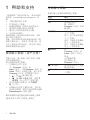 4
4
-
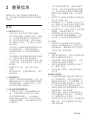 5
5
-
 6
6
-
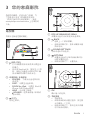 7
7
-
 8
8
-
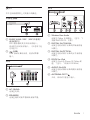 9
9
-
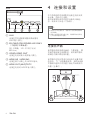 10
10
-
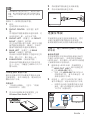 11
11
-
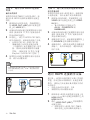 12
12
-
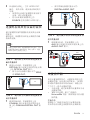 13
13
-
 14
14
-
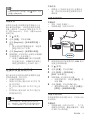 15
15
-
 16
16
-
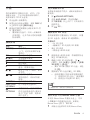 17
17
-
 18
18
-
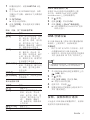 19
19
-
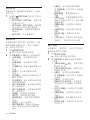 20
20
-
 21
21
-
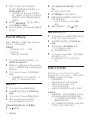 22
22
-
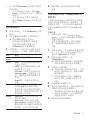 23
23
-
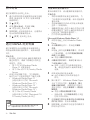 24
24
-
 25
25
-
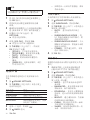 26
26
-
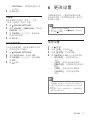 27
27
-
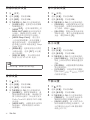 28
28
-
 29
29
-
 30
30
-
 31
31
-
 32
32
-
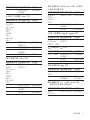 33
33
-
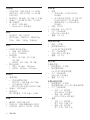 34
34
-
 35
35
-
 36
36
-
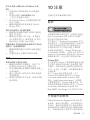 37
37
-
 38
38
-
 39
39
-
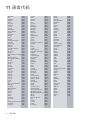 40
40
-
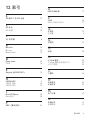 41
41
-
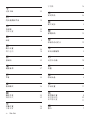 42
42
-
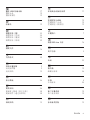 43
43
-
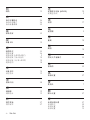 44
44
-
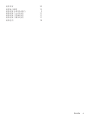 45
45
-
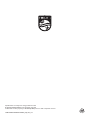 46
46